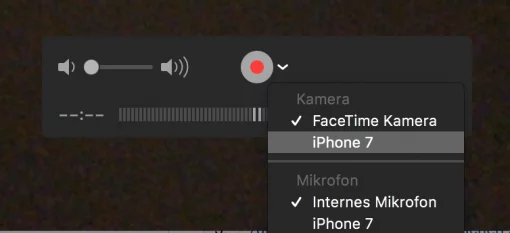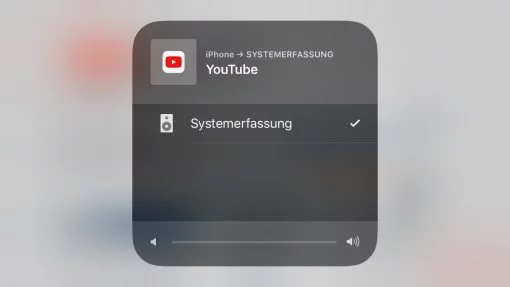Es gibt viele Arten, den Bildschirminhalt auf einen anderen Monitor zu spiegeln, heute zeigen wir Euch eine gern übersehene. Dabei ist sie einfach, gratis und sehr stabil.
Sehr praktisch ist das beispielsweise, wenn zwar ein Mac an einem Beamer angeschlossen ist, aber die zu teilenden Inhalte auf dem iPhone sind. Oder man hat nur ein MacBook zur Verfügung, möchte aber ein paar Leuten ein Video zeigen, ohne dass sich alle auf das kleine iPhone Display konzentrieren müssen.
Alles was Ihr dazu braucht, ist ein USB-C auf Lightning Kabel bei einem neuen Mac oder entsprechend ein Lightning auf USB-A auf Lightning Kabel bei einem älteren. Kurz das iPhone Ladekabel, das Ihr auch mit Eurem vorhandenen Mac verbinden könnt (ja, ein altes Lightning Kabel mit USB-A auf USB-C Adapter klappt auch). Verbindet also die beiden Geräte, als würdet Ihr das iPhone laden oder synchronisieren wollen. Dann öffnet Ihr QuickTime. Das ist zu finden in Programme bzw. im Dashboard unter Andere. Das erste Fenster klickt Ihr einfach weg.
Dann der eigentliche Trick: Wählt Ablage > Neue Video-Aufnahme. QuickTime wählt dann erstmal die FaceTime Kamera. Rechts neben dem roten Aufnahmeknopf könnt Ihr mit dem kleinen Pfeil ein Menü öffnen. Dort wählt Ihr dann Euer iPhone aus, für Video und Mikrofon. Damit sollte der Inhalt des iPhones 1:1 auf dem Mac landen. Aktiviert Ihr Vollbild, habt Ihr das Ziel erreicht.
Gedacht ist diese Funktion, um Videos vom iPhone zu machen, beispielsweise um Software zu erklären. Da wir damit einfach nur das Livebild teilen wollen, brauchen wir die Aufnahmefunktion mit dem roten Knopf gar nicht zu aktivieren. Das iPhone als Quelle auswählen reicht für das Bildschirmspiegeln völlig aus.
Im Bild zu sehen: Videos von Ralph Ruthe.